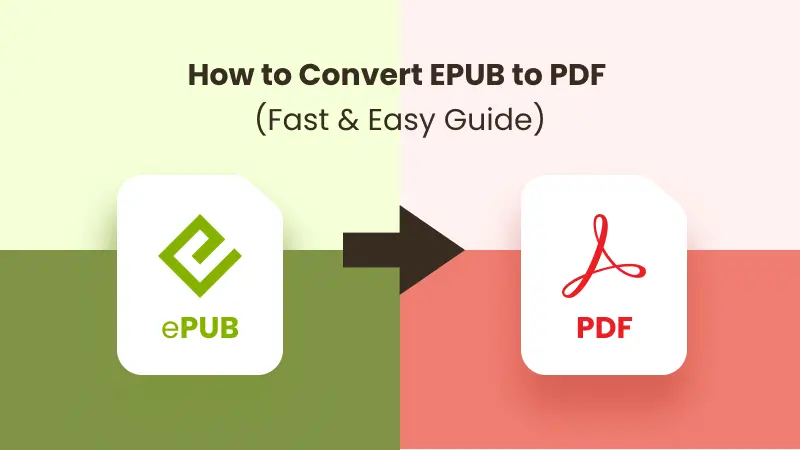
EPUB, kurz für Electronic Publication, ist eines der beliebtesten E-Book-Formate und wird von vielen E-Readern unterstützt, was ein komfortables Leseerlebnis bietet. Es ist jedoch nicht mit jedem Gerät oder jeder Plattform kompatibel. Beim Vergleich von EPUB vs. PDF erweist sich PDF oft als vielseitiger: Es funktioniert zuverlässig auf Computern, Tablets und Geräten, die EPUB nicht unterstützen, und behält ein konsistentes Layout für Druck, Weitergabe und Dateiübertragung bei. In dieser Anleitung führen wir Sie durch mehrere einfache Möglichkeiten, EPUB in PDF zu konvertieren, und helfen Ihnen bei der Auswahl der Methode, die für Ihre Bedürfnisse am besten geeignet ist.
- Wie man EPUB online in PDF umwandelt
- Eine EPUB-Datei auf Windows oder Mac in PDF umwandeln
- Wie man EPUB-Dateien mit einfachem Code stapelweise in PDF umwandelt
- Das Fazit
Wie man EPUB online in PDF umwandelt
Wenn es darum geht, wie man EPUB in PDF umwandelt, ist die erste Lösung, die einem oft in den Sinn kommt, die Verwendung von Online-Tools. Diese Tools funktionieren auf jedem Gerät mit einer Internetverbindung, sei es ein Smartphone, Tablet oder Computer. Sie sind in der Regel sehr einfach zu bedienen, und die Konvertierungsgeschwindigkeit hängt von Ihrem Netzwerk ab, sodass Sie normalerweise nicht lange warten müssen. Die meisten EPUB-zu-PDF-Konverter erfordern nicht einmal eine Anmeldung, was sie zu einer schnellen und bequemen Option macht. Hier zeigen wir, wie man eine EPUB-Datei mit PDFgear in PDF umwandelt.
Schritte, um EPUB online mit PDFgear in PDF zu ändern:
- Gehen Sie zur PDFgear-Konvertierungsseite.
- Klicken Sie auf Epub-Datei auswählen, um Ihre Datei hochzuladen, und die Konvertierung startet automatisch.

- Sobald die Konvertierung abgeschlossen ist, klicken Sie auf Datei herunterladen, um die konvertierte PDF-Datei auf Ihrem Gerät zu speichern.
Obwohl Online-EPUB-zu-PDF-Konverter praktisch sind, haben sie auch einige Nachteile – wie die Notwendigkeit einer Internetverbindung und potenzielle Risiken für den Datenschutz oder Datenlecks. Aus diesen Gründen ist es am besten, sie nur für kleinere Dateien oder Dokumente zu verwenden, die keine sensiblen Informationen enthalten.
Eine EPUB-Datei auf Windows oder Mac in PDF umwandeln
Wenn Sie Ihre Dateien lieber in einer sichereren und stabileren Umgebung konvertieren, ist die Verwendung eines dedizierten Desktop-Tools eine gute Option. Eine der beliebtesten Optionen ist Calibre, ein Open-Source- und leistungsstarkes E-Book-Verwaltungstool. Es unterstützt die Konvertierung zwischen mehreren Formaten – einschließlich EPUB, MOBI und PDF. Calibre funktioniert sowohl unter Windows als auch unter macOS und ist somit ideal für die Konvertierung großer Dateien oder die Durchführung von Offline-Konvertierungen ohne Internetverbindung.
Nach der Installation des Tools können Sie EPUB in PDF konvertieren, indem Sie die folgenden Schritte ausführen:
- Klicken Sie auf Bücher hinzufügen, um die EPUB-Dateien zu importieren, die Sie konvertieren möchten.
- Wählen Sie die importierten EPUB-Dateien aus Ihrer Calibre-Bibliothek aus.
- Klicken Sie auf Bücher konvertieren und wählen Sie PDF als Ausgabeformat.
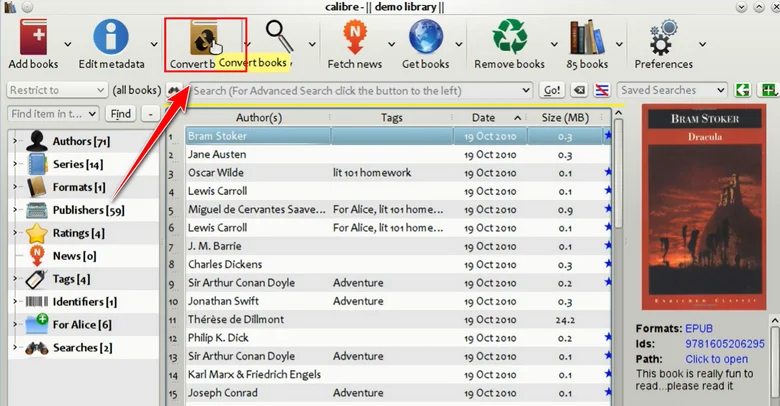
- Bearbeiten Sie bei Bedarf die Metadaten, wie z. B. Titel, Autor oder Cover.
- Klicken Sie auf OK, um die Konvertierung zu starten, und kehren Sie zu Ihrer Calibre-Bibliothek zurück, um die generierte PDF-Datei herunterzuladen.
Wie man EPUB-Dateien mit einfachem Code stapelweise in PDF umwandelt
Neben den beiden oben genannten gängigen Methoden können Sie EPUB auch mit nur wenigen Codezeilen in PDF umwandeln. Die Verwendung von Code reduziert nicht nur die Anzahl der auszuführenden Schritte, sondern unterstützt auch die Stapelkonvertierung und eliminiert jegliches Risiko von Datenlecks, da alles lokal auf Ihrem Gerät ausgeführt wird.
In diesem Kapitel verwenden wir Free Spire.Doc for Python, um Ihnen zu zeigen, wie Sie von EPUB in PDF in Python konvertieren. Als professionelle Bibliothek zur Dokumentenverarbeitung unterstützt sie viele Formatkonvertierungen – einschließlich der Umwandlung von EPUB in Word oder der Konvertierung von Word-Dokumenten in PDF.
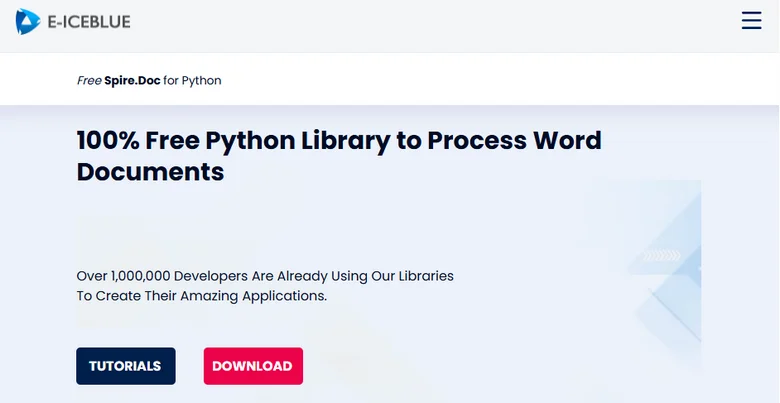
Wenn Sie nach einer effizienteren, kontrollierbareren und automatisierungsfreundlicheren Möglichkeit zur Handhabung von Dokumentenkonvertierungen suchen, ist Free Spire.Doc definitiv eine Überlegung wert.
Schritte zum Konvertieren einer EPUB-Datei in PDF mit Free Spire.Doc
- Installieren Sie Free Spire.Doc
Verwenden Sie den folgenden pip-Befehl, um Free Spire.Doc in Ihrer Python-Umgebung (z. B. VS Code) zu installieren, oder laden Sie das Installationsprogramm für eine benutzerdefinierte Einrichtung herunter:
pip install spire.doc
- Importieren Sie die erforderlichen Module
Importieren Sie die notwendigen Klassen für die Dokumentenverarbeitung:
from spire.doc import Document, FileFormat
- Erstellen Sie ein Document-Objekt
Erstellen Sie ein Document-Objekt, um die EPUB-Datei zu laden und zu verarbeiten:
document = Document()
- Laden Sie die EPUB-Datei
Verwenden Sie die Methode LoadFromFile(), um Ihre EPUB-Datei zu laden. Stellen Sie sicher, dass der Dateipfad korrekt ist:
document.LoadFromFile("E:/DownloadsNew/wasteland.epub")
- Als PDF speichern
Speichern Sie die geladene EPUB-Datei als PDF:
document.SaveToFile("E:/DownloadsNew/output.pdf", FileFormat.PDF)
Vollständiges Codebeispiel:
from spire.doc import Document, FileFormat
# Erstellen Sie ein Document-Objekt
document = Document()
# Laden Sie eine EPUB-Datei
document.LoadFromFile("E:/DownloadsNew/wasteland.epub")
# Speichern Sie das EPUB-Dokument als PDF
document.SaveToFile("E:/DownloadsNew/output.pdf", FileFormat.PDF)
Hier ist die Vorschau der ausgegebenen PDF-Datei: 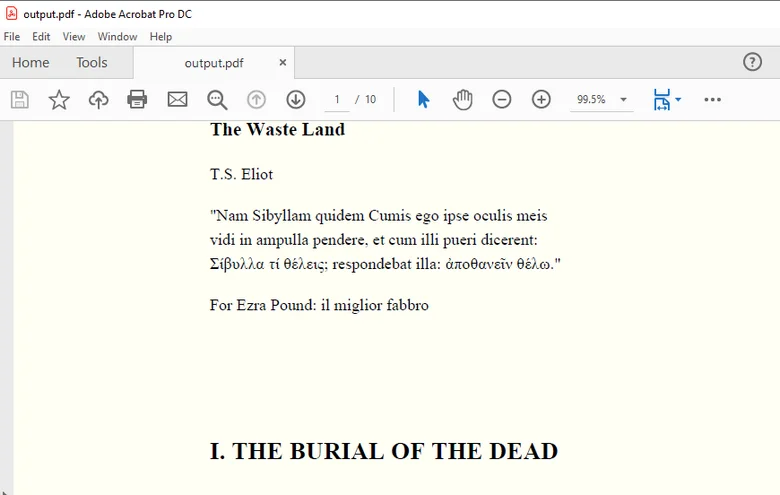
Tipp: Wenn Sie auch die konvertierten PDF-Dateien verarbeiten müssen – wie z. B. das Zusammenführen mehrerer PDFs oder das Aufteilen einer PDF – können Sie Free Spire.PDF verwenden, eine Bibliothek, die speziell für die Verarbeitung von PDF-Dokumenten entwickelt wurde.
Stapelkonvertierung mehrerer Epub-Dateien in PDFs
Die Logik für die Stapelkonvertierung ist dieselbe wie bei der Konvertierung einer einzelnen Datei, aber es ist am besten, alle Dateien im selben Ordner abzulegen, um das Iterieren zu erleichtern. Hier ist der Beispielcode:
from spire.doc import Document, FileFormat
# Geben Sie den Dateipfad an
folder_path = "E:/DownloadsNew/"
# Holen Sie sich EPUB-Dateien zum Konvertieren
epub_files = ["wasteland.epub", "sample.epub", "script.epub"]
for epub_name in epub_files:
epub_path = folder_path + epub_name
pdf_name = epub_name.replace(".epub", ".pdf")
pdf_path = folder_path + pdf_name
# Erstellen Sie ein Document-Objekt
document = Document()
# Laden Sie jedes EPUB-Dokument
document.LoadFromFile(epub_path)
# Konvertieren Sie die EPUB-Datei als PDF
document.SaveToFile(pdf_path, FileFormat.PDF)
Das Fazit
Ob Sie Online-Tools, Desktop-Software oder Code zum Konvertieren von EPUB-Dateien in PDFs verwenden, jede Methode hat ihre Vorteile. Wenn Sie PDFs konvertieren und gleichzeitig die Flexibilität haben möchten, Dokumenteninhalte zu bearbeiten oder Konvertierungen zwischen verschiedenen Formaten durchzuführen, bietet Free Spire.Doc eine zuverlässige lokale Lösung, die die Arbeit mit EPUB, Word, PDF und anderen Dokumenttypen erleichtert.
Lesen Sie auch